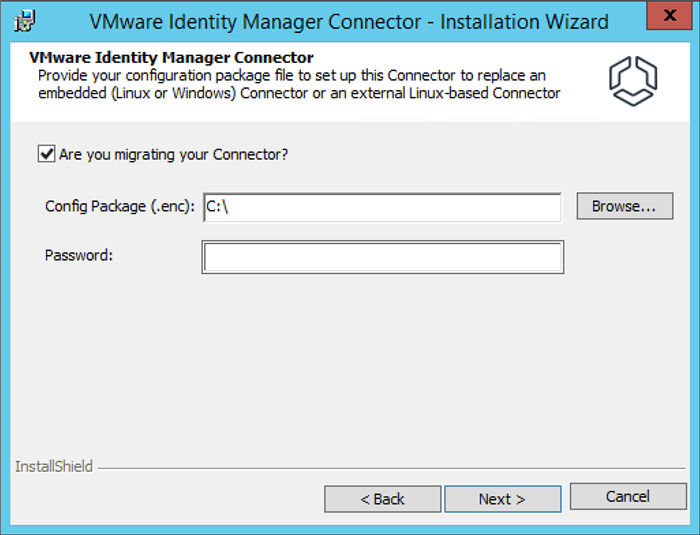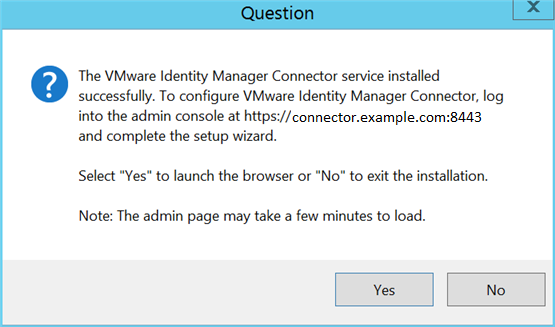При переносе сведений о конфигурации встроенного соединителя VMware Identity Manager или внешнего соединителя на основе Linux во время установки и настройки внешнего соединителя на основе Windows необходимо выполнить нижеуказанные действия. См. соответствующую версию руководства Установка и настройка VMware Identity Manager Connector (Windows).
В руководстве Установка и настройка соединителя VMware Identity Manager Connector 2018.8.1.0 (Windows) описывается установка и настройка внешнего соединителя VMware Identity Manager 3.3.3 на основе Windows. Используйте следующую информацию для дополнения руководства. Выполнение этих действий позволяет обеспечить следующее.
- Передача сведений о конфигурации соединителя из встроенного соединителя или внешнего соединителя на основе Linux во внешний соединитель на основе Windows.
- Конфигурация параметров отключена во время обновления VMware Identity Manager или не обрабатывается во время переноса.
Необходимые условия
- Во время установки и настройки экземпляров внешнего соединителя на основе Windows для замены соберите файлы cluster...enc для каждого экземпляра встроенного соединителя и внешнего соединителя на основе Linux, который планируется использовать для переноса сведений о конфигурации соединителя.
- Сохраните все файлы cluster...enc в соответствующей системе Windows, на которой будет размещаться экземпляр внешнего соединителя на основе Windows для замены.